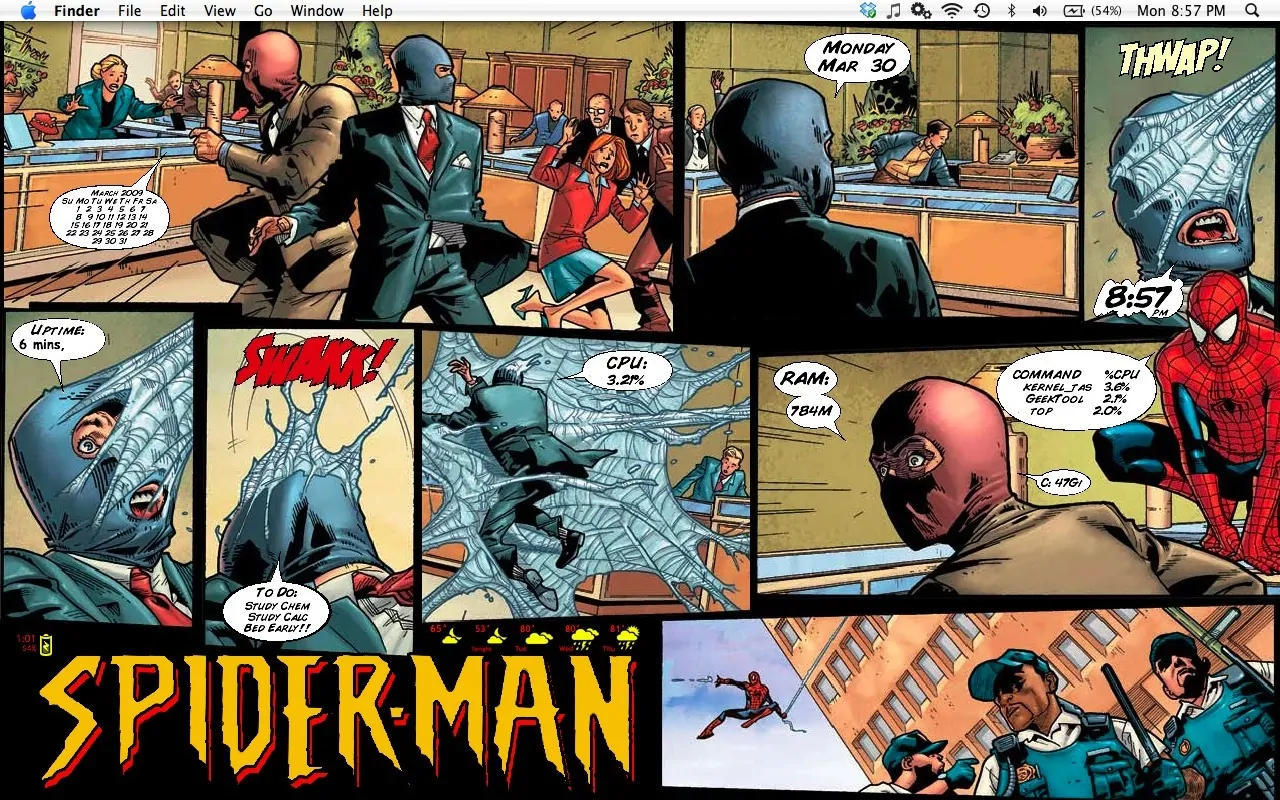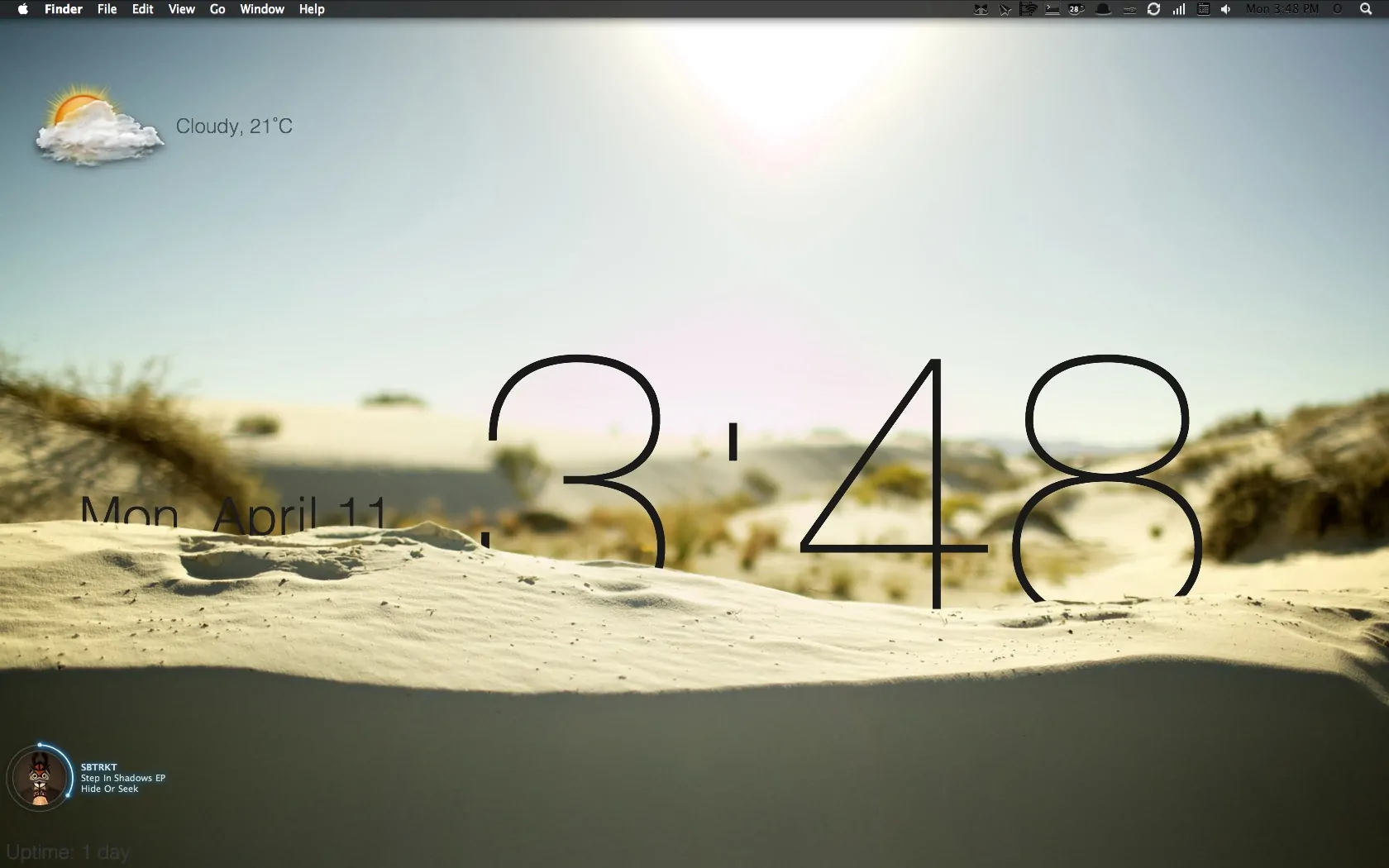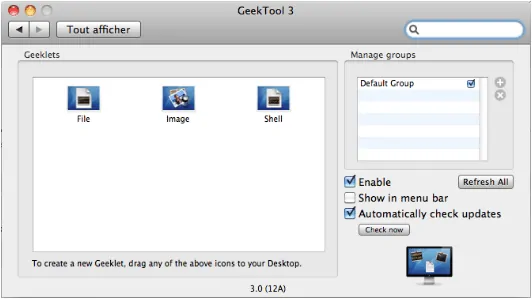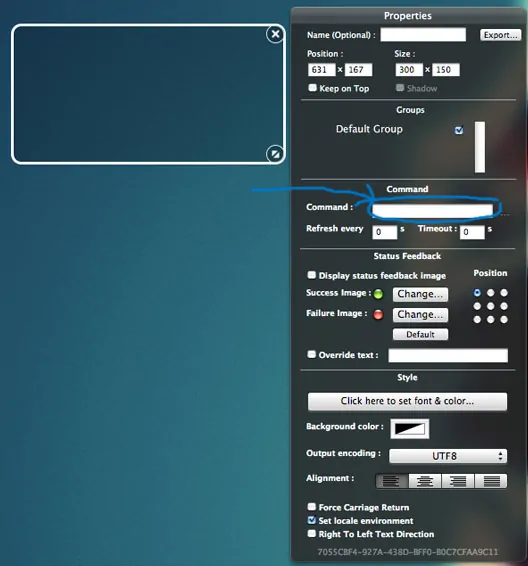Il est bien connu, Apple n'aime pas qu'on se différencie des autres en personnalisant les produits qu'ils vendent. Oui mais voilà, vous avez fait le tour d'OSX et vous voudriez quelque chose qui vous corresponde un peu plus, NON ne pensez pas à retourner sous Windows parce que eux peuvent personnaliser leur machine parce qu'il est possible de le faire également sur Mac ! Certes, si vous êtes débutant vous aurez quelques difficultés au début, mais en avançant pas à pas et en suivant les différents tutoriels trouvables autour du net, il vous sera enfin offert d'avoir un Mac qui vous correspond de bout à bout grâce à GeekTool !
Afficher ce que vous voulez
Tout d'abord, voici quelques exemples de ce que vous pouvez réaliser avec Geektool.
Comme vous pouvez le voir, vous pouvez afficher les informations que vous souhaitez, que ce soit votre CPU, la date, la météo, l'heure, bref tout !
Installation
Ça y est, vous voulez un super bureau comme ceux là ? Alors rendez vous tout d'abord sur le lien ci dessous pour télécharger GeekTool puis le parcours du combattant commencera:
http://projects.tynsoe.org/fr/geektool/
Une fois installé, vous aurez une nouvelle icône dans vos Préférences Système, rendez-vous y et ouvrez GeekTool.
Les trois catégories (File, Image, Shell) sont des Geeklets, pour les utiliser il suffit de faire un glisser/déposer sur votre bureau. Ceux qui nous intéresseront principalement seront les Geeklets Shell.
- Faites un glisser/déposer d'un Shell sur votre bureau.
Voilà ce qui devrait apparaître une fois fait. La fenêtre de gauche représente votre futur Geeklet et celle de droite ses propriétés.
Dans Command, vous ajouterez le shell que vous souhaitez faire apparaître.
Voici une liste de commandes les plus utilisées, vous pouvez en trouver d'autre en surfant sur le net:
- Mois: date +%B
- Date du jour: date +%d
- Date entière: date "+%A, %B %d"
- Jour: date +%A
- Heure: date +"%l:%M"
- Calendrier: cal
- Calendrier horizontal: cal | sed -e '1d' -e '2p;2p;2p;2p' | sed -e '$!N;s/n/ /' -e '$!N;s/n/ /' -e '$!N;s/n/ /' -e '$!N;s/n/ /' | sed "s/^/ /;s/$/ /;s/ $(date +%e) /|$(date +%e)|/"
- RAM: top -l 1 | awk '/PhysMem/ {print "" $8 " "}' ;
- CPU: top -l 2 | awk '/CPU usage/ && NR > 5 {print $12, $13}'
- Adresse IP: echo External IP: `curl -s http://checkip.dyndns.org/ | sed 's/[a-zA-Z<>/ :]//g'`
Une fois votre Geeklet installé, cliquez sur "Click here to set font & color" pour modifier la police, la taille, la couleur, etc..
Vous pouvez bien entendu faire beaucoup plus, comme afficher la météo, la playlist jouée sur iTunes, et bien d'autres.